
Mục lục:
- Tác giả John Day [email protected].
- Public 2024-01-30 13:33.
- Sửa đổi lần cuối 2025-01-23 15:15.
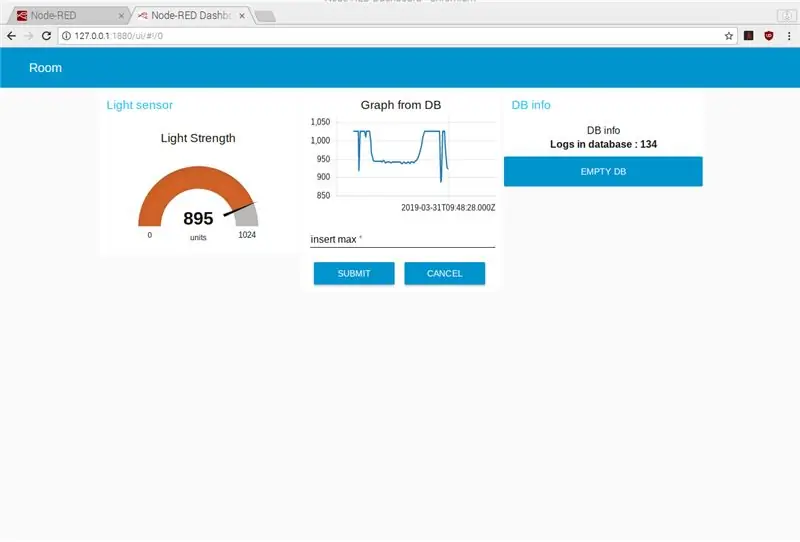
Tài liệu hướng dẫn này được tạo ra bởi Obayda Haj Hamoud và Sidse Henriksen cho một dự án trường học.
Ý tưởng chính là thu thập dữ liệu từ cảm biến xuống xe, ghi dữ liệu vào cơ sở dữ liệu không dây trên raspberry pi và theo dõi dữ liệu đó thông qua bảng điều khiển được tạo bằng Node red.
Bước 1: Xây dựng mạch
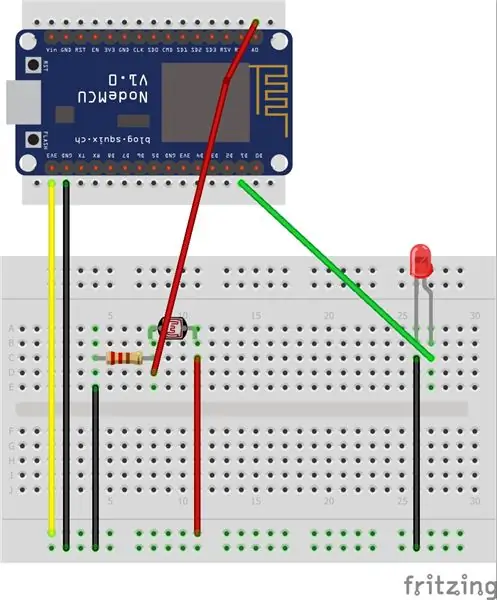
Yêu cầu
Phần cứng:
● NodeMcu
● Raspberry pi
● Cảm biến ánh sáng tế bào quang
● Led
● Điện trở
● Cáp Jumber
Phần mềm:
● Node Red
● Máy chủ Mosquitto
● Cơ sở dữ liệu Mysql (phpmyadmin)
● Arduino IDE
Bước 2: Mã Arduino
Đoạn mã sau được sử dụng để gọi nhà môi giới mosquitto được cài đặt trên raspberry pi và lấy dữ liệu đã xuất bản.
'Tệp arduino cuối cùng được chèn vào cuối tệp hướng dẫn này'
void callback (Chủ đề chuỗi, byte * thông báo, chiều dài int không dấu) {
Serial.print ("Tin nhắn đến chủ đề:"); Serial.print (chủ đề); Serial.print (". Tin nhắn:"); String messageLight;
Bước 3: Cài đặt phần mềm trên Raspberry Pi
1. Cài đặt MQTT Broker trên Raspberry pi.
- Mở một Terminal và chèn từng dòng lệnh sau:
wget
sudo apt-key thêm mosquitto-repo.gpg.key
cd /etc/apt/sources.list.d/
- Đối với phiên bản jessie
sudo wget
trong trường hợp bạn có phiên bản wheezy trên Raspberry pi, hãy chèn lệnh dưới đây để thay thế
sudo wget
- Cập nhật danh sách nguồn
apt-get cập nhật
- cài đặt nhà môi giới
apt-get cài đặt muỗi
apt-get cài đặt mosquitto-client
2. Cài đặt cơ sở dữ liệu MYSQL cho máy chủ
- Cài đặt máy chủ apache
sudo apt install apache2
- Đang cài đạt PHP
sudo apt cài đặt php php-mbstring
- Xác nhận PHP đang hoạt động:
- xóa tệp “index.html” trong thư mục “/ var / www / html”. bằng cách chèn lệnh:
sudo rm /var/www/html/index.html
- Tạo tệp index.php
echo ""> /var/www/html/index.php
- Cài đặt MYSQL
sudo apt cài đặt mysql-server php-mysql
- Xác minh rằng MySQL đang hoạt động chính xác. Đầu tiên tạo một người dùng và mật khẩu MYSQL.
sudo mysql -u root -p
- Thay thế 'tên người dùng' và 'mật khẩu' bằng tên người dùng và mật khẩu bạn đã chọn
CẤP TẤT CẢ CÁC QUYỀN RIÊNG TƯ TRÊN mydb. * ĐẾN 'tên người dùng' @ 'localhost' ĐƯỢC XÁC ĐỊNH BẰNG 'mật khẩu';
- Cài đặt PHPMyAdmin
sudo apt cài đặt phpMyAdmin
- Kiểm tra xem PHPMyAdmin có hoạt động bình thường không bằng cách chèn dòng sau vào trình duyệt web của bạn:
127.0.0.1/phpmyadmin
- Nếu vẫn gặp lỗi, có thể do PHPMyAdmin đã chuyển sang thư mục khác. Trong trường hợp này, hãy thử lệnh và kiểm tra lại.
sudo ln -s / usr / share / phpmyadmin / var / www / html / phpMyAdmin
Bước 4: Nút đỏ
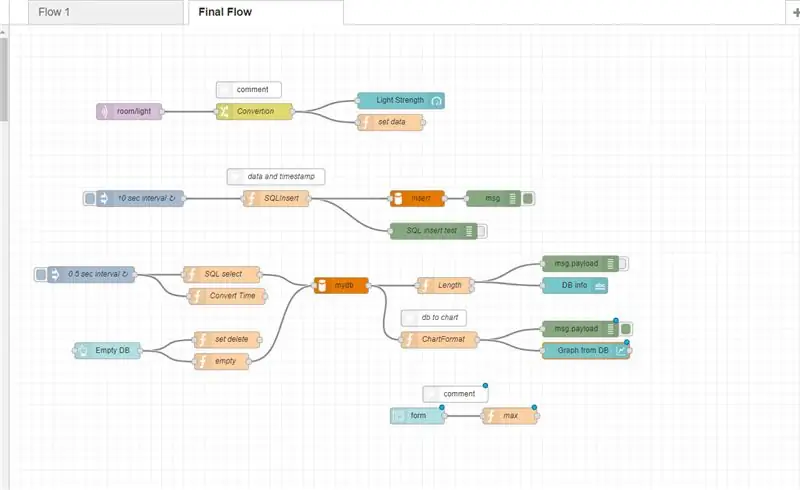
Nút mqtt của muỗi đã được sử dụng để đọc dữ liệu từ ánh sáng
cảm biến chuyển đổi nó thành số nguyên bằng nút Thay đổi và sau đó tạo một thước đo và đặt dữ liệu thành định dạng đọc cơ sở dữ liệu sẽ được chèn vào cơ sở dữ liệu (mydb) sau đó với chức năng Chèn SQL.
Sau khi dữ liệu đã được chèn vào mydb, nó sẽ được sử dụng để tạo biểu đồ được theo dõi từ trang tổng quan.
Biểu mẫu tối đa đã được tạo để chỉ định số lượng đọc tối đa sẽ được hiển thị trên biểu mẫu biểu đồ bắt đầu từ lần đọc đầu tiên đến lần đọc tối đa do giao diện người dùng chèn.
Bước 5:

Bước 6:
Tệp cuối cùng
Đề xuất:
Nes di động mỏng nhất & hẹp nhất ?: 14 bước (có hình ảnh)

Nes di động mỏng nhất & hẹp nhất ?: Đây là một thiết bị di động NES in 3d được xây dựng bằng cách sử dụng NES trên chip NES retrobit. Nó là 129 * 40 * 200mm. nó có thời lượng pin 8 giờ, điều khiển âm lượng kỹ thuật số và vỏ màu xanh lá cây (có thể) thời trang. Nó không được mô phỏng, nó là phần cứng chạy từ hộp mực gốc nên y
Solid Steadicam / Steadycam Dưới $ 20 GoPro, Dslr, Vdslr Steadicam rẻ nhất và tốt nhất trên các thiết bị hướng dẫn: 8 bước (có hình ảnh)

Solid Steadicam / Steadycam Dưới $ 20 GoPro, Dslr, Vdslr là loại Steadicam rẻ nhất và tốt nhất trên các thiết bị hướng dẫn: Để xây dựng một chiếc Steadicam cần 1. Tấm kim loại phẳng có chiều dài 1m và chiều rộng là 30mm. Xử lý máy khoan3. Cờ lê ổ cắm 3/8 inch4. Vít máy giặt 28mm - 13 chiếc 5. Ổ bi, chiều rộng bên trong 12mm6. Tấm lót chuồng7. Núm với vít M68. Cardan doanh
Cách tìm nạp dữ liệu từ cơ sở dữ liệu Firebase trên NodeMCU: 7 bước

Cách tìm nạp dữ liệu từ cơ sở dữ liệu Firebase trên NodeMCU: Đối với hướng dẫn này, chúng tôi sẽ tìm nạp dữ liệu từ cơ sở dữ liệu trong Google Firebase và tìm nạp nó bằng NodeMCU để phân tích cú pháp thêm. tài khoản để tạo cơ sở dữ liệu Firebase. 3) Tải xuống
Những vật sở hữu tuyệt vời nhất: Tôi đã hack một chiếc điện thoại cũ để chơi bản nhạc đáng giá nhất.: 13 bước (có hình ảnh)

Những vật sở hữu tuyệt vời nhất: Tôi đã hack một chiếc điện thoại cũ để chơi bản nhạc đáng giá nhất. có vô số dự án thú vị khác mà bạn có thể thực hiện bằng cách hack rất cơ bản này " bàn " những cái điện thoại.
10 dự án Arduino cơ bản cho người mới bắt đầu! Thực hiện ít nhất 15 dự án với một bảng duy nhất!: 6 bước

10 dự án Arduino cơ bản cho người mới bắt đầu! Thực hiện ít nhất 15 dự án với một bảng duy nhất !: Dự án Arduino & Ban hướng dẫn; Bao gồm 10 dự án Arduino cơ bản. Tất cả mã nguồn, tệp Gerber và hơn thế nữa. Không có SMD! Dễ dàng hàn cho tất cả mọi người. Linh kiện tháo lắp và thay thế dễ dàng. Bạn có thể thực hiện ít nhất 15 dự án chỉ với một
